¿Cómo puedo convertir RTF a PDF en mi teléfono y computadora para poder compartir el documento con otros y mantenerlo seguro?
Cuando un amigo me preguntó esto, me di cuenta de que a muchas personas les resulta difícil guardar PDF como RTF o viceversa. Es posible que ya sepas que el formato RTF (Rich Text Format) es un popular formato multiplataforma que se utiliza para almacenar e intercambiar documentos. Dado que estos documentos son fáciles de editar, a muchas personas les gustaría convertir RTF a PDF en iPhone, Android o sus sistemas para mantenerlos auténticos. Por lo tanto, para ayudarte a aprender cómo convertir RTF a PDF en iPhone/Android/Windows/Mac, te presentamos estas soluciones detalladas.
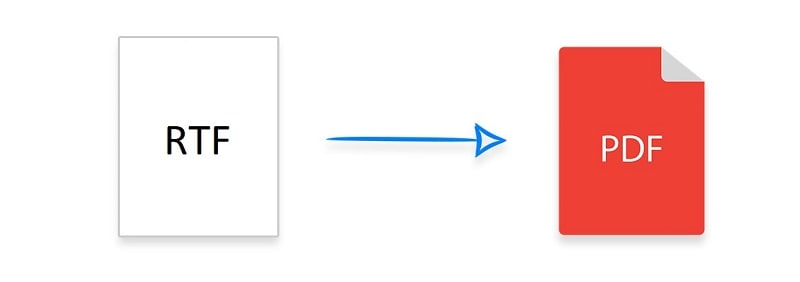
En Este Artículo:
Parte 1: ¿Cómo Convertir Fácilmente RTF a PDF en Windows 10?
Dado que el formato RTF ha sido desarrollado por Microsoft, puedes convertirlo fácilmente a PDF en Windows 10 utilizando cualquier aplicación nativa o de terceros. Lo ideal es utilizar cualquier aplicación incorporada en Windows 10 como WordPad para satisfacer tus necesidades o también puedes tomar la asistencia de MS Word.
Para saber cómo convertir RTF a PDF en Windows 10, simplemente necesitas el complemento incorporado de Microsoft Print to PDF en Windows. Puedes utilizar el complemento incorporado en WordPad o Word para imprimir directamente tus documentos como un archivo PDF. A continuación, te explicamos cómo puedes utilizar WordPad para guardar archivos RTF como PDF en Windows:
Paso 1: Abrir el Archivo RTF en WordPad
En primer lugar, sólo tienes que localizar el archivo RTF en tu computadora, hacer clic con el botón derecho y elegir abrirlo con WordPad o MS Word. El proceso de conversión de RTF a PDF es el mismo en ambas aplicaciones.
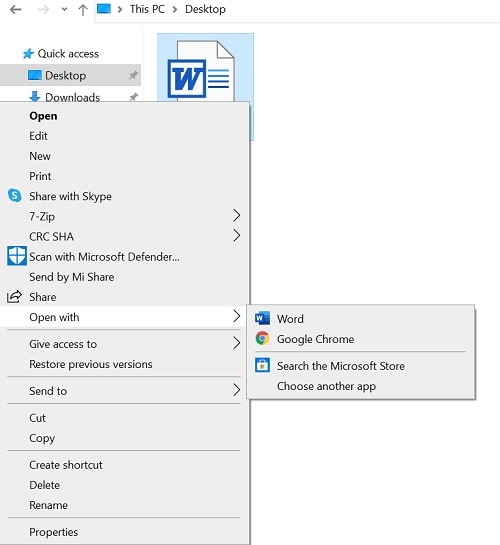
Paso 2: Elegir Imprimir el Archivo RTF en WordPad
Digamos que hemos abierto el archivo RTF en WordPad en Windows 10. Ahora, para convertirlo en un documento PDF, solo debes ir a el Menú > Archivo y elegir Imprimir el Archivo.
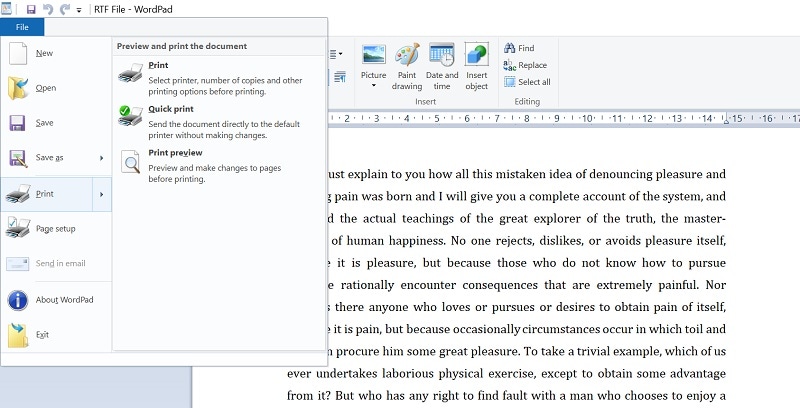
Paso 3: Imprimir el Archivo RTF como PDF en Windows 10
Esto abrirá una nueva ventana emergente en WordPad con opciones específicas para imprimir el archivo. De la lista de las impresoras disponibles, puedes seleccionar la función "Microsoft Print to PDF". También puedes configurar diferentes preferencias y seleccionar el número de páginas que desees imprimir.
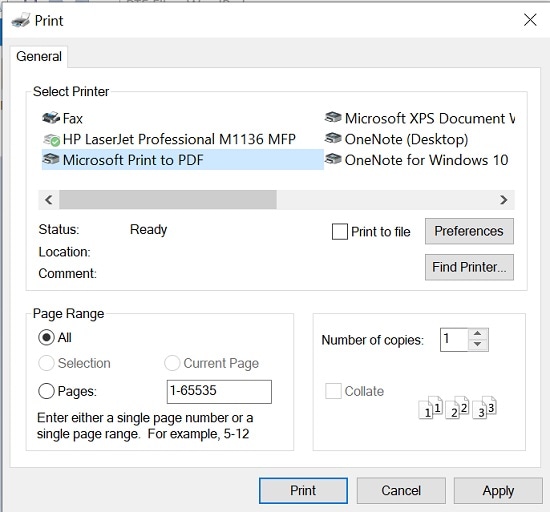
Después, sólo tienes que hacer clic en el botón "Imprimir" e ir a la ubicación preferida de tu sistema donde quieras guardar tu archivo PDF.
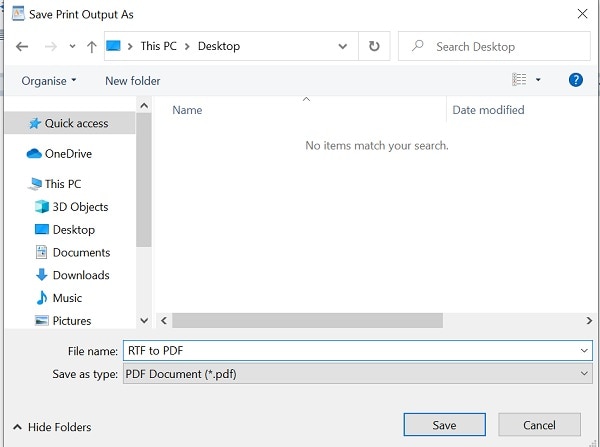
Parte 2: ¿Cómo Exportar Archivos RTF a PDF en Mac?
Al igual que en Windows, también puedes convertir un archivo RTF a un formato PDF compatible en Mac. Para ello, puedes utilizar la aplicación de Editor de Texto incorporada o cualquier otra aplicación web o de escritorio de terceros que satisfaga tus necesidades.
Yo recomendaría TextEdit ya que es una aplicación incorporada en Mac, y no tendrás que pagar nada para utilizarla. Todo lo que necesitas hacer es simplemente abrir el archivo RTF en la aplicación TextEdit y exportarlo como PDF en tu Mac. Para saber cómo convertir RTF a PDF en Mac, puedes seguir estos pasos:
Paso 1: Abrir el Archivo RTF en TextEdit
Al principio, puedes localizar el archivo RTF en tu Mac, hacer clic con el botón derecho y elegir abrirlo con la aplicación TextEdit. Alternativamente, también puedes ir a Finder > Aplicaciones > Aplicación TextEdit para abrirlo. Una vez iniciada la aplicación TextEdit, puedes cargar manualmente cualquier archivo RTF en ella.
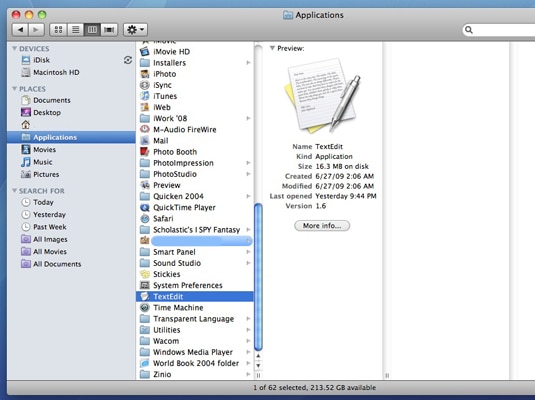
Paso 2: Exportar el Archivo RTF como PDF en Mac
Después de abrir el archivo RTF en tu Mac, puedes utilizar las características incorporadas de TextEdit para hacer cualquier cambio en él. Ahora, para guardarlo como un documento PDF, puedes ir a el Menú principal > Archivo y hacer clic en el botón "Exportar como PDF".
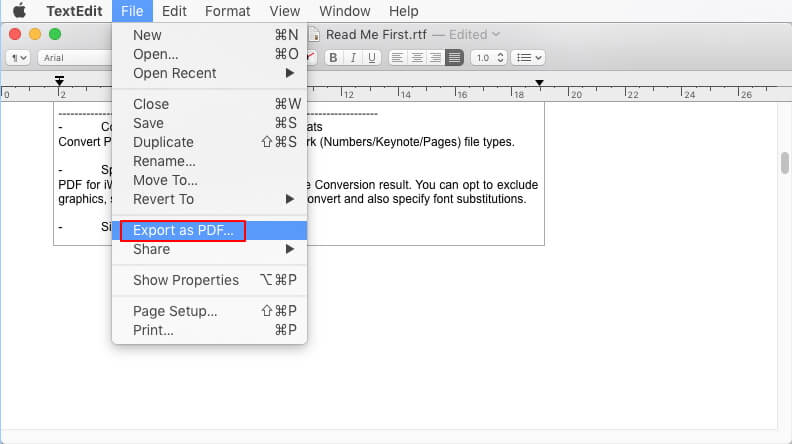
Esto abrirá una ventana del navegador, lo que te permitirá seleccionar cualquier ubicación en tu Mac donde el archivo PDF convertido se guardará.
¿Cómo Convertir RTF a PDF en iPhone/Android? - Las 5 Mejores Aplicaciones
Ahora que ya conoces las soluciones perfectas para exportar documentos RTF como PDF en Windows y Mac, vamos a aprender cómo convertir RTF a PDF también en iPhone y Android. Aunque hay un montón de aplicaciones que pueden guardar PDF como RTF o viceversa, yo recomendaría explorar las siguientes opciones.
1. PDF Converter: Convertir Documentos a PDF
Esta es una aplicación para iPhone inteligente y fácil de usar que puede ayudarte a crear, editar y gestionar tus documentos PDF. Puedes escanear directamente un archivo o crear un nuevo documento PDF a partir de un archivo RTF.
- PDF Converter te permitirá cargar un documento RTF, realizar cambios en él y guardarlo como archivo PDF en tu iPhone.
- También hay opciones para convertir archivos DOC, PPT, XLS y HTML a PDF de forma similar.
- PDF Converter también admite opciones incorporadas para añadir firmas a los documentos PDF o anotaciones.
- Puede integrar plataformas basadas en la nube como Google Drive, Box, iCloud, Dropbox, etc. para sincronizar y guardar tus documentos.
Se ejecuta en: iOS 12 o Versión Posterior.
Precio: Gratis o 19,99 $ (Una sola vez)
Enlace de Descarga: https://apps.apple.com/us/app/pdf-converter-documents-to-pdf/id684119875
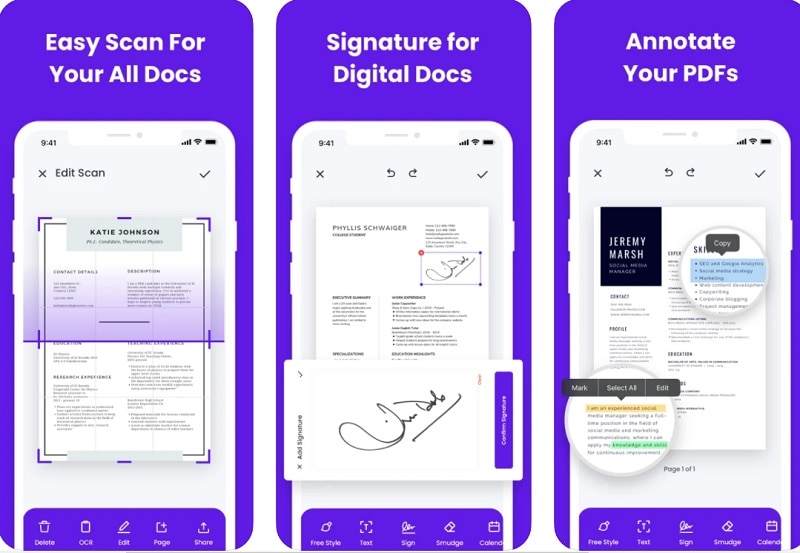
2. Aplicación Microsoft Word para iPhone/Android
Si estás buscando una solución gratuita para gestionar tus documentos y convertirlos en archivos PDF, entonces por qué no pruebas la aplicación para teléfonos inteligentes de MS Word. Desarrollada por Microsoft, Word ofrece una solución gratuita para gestionar y convertir nuestros archivos RTF/DOC a PDF en dispositivos Android e iOS.
- Basta con cargar cualquier archivo RTF en Word (o crear uno nuevo) e ir a el menú para exportarlo como PDF.
- Dado que la aplicación móvil de MS Word tiene una función incorporada de "Guardar como PDF", no es necesario utilizar ninguna otra aplicación de terceros.
- Todas las funciones básicas de edición y conversión de texto están disponibles de forma gratuita en la aplicación móvil de MS Word.
- También puedes utilizar la aplicación para leer archivos RTF/DOC, editarlos, hacer un seguimiento de los cambios, hacer anotaciones y mucho más.
Funciona en: iOS 13+ o Android 6.0+
Precio: Gratis
Enlace de Descarga: https://apps.apple.com/us/app/microsoft-word/id586447913 | https://play.google.com/store/apps/details?id=com.microsoft.office.word
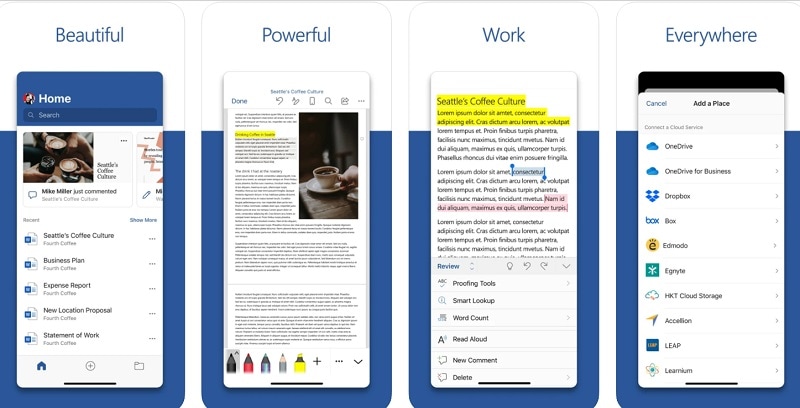
3. The Document Converter
Desarrollado por Float Tech, es una de las formas más sencillas de aprender a convertir RTF a PDF en el iPhone. La aplicación puede ayudarte a convertir tus documentos en múltiples formatos como PDF, DOC, HTML, JPG, TXT, RTF y muchos más.
- Sólo tienes que cargar el archivo RTF en la aplicación, seleccionar PDF como formato de destino y convertir tus archivos.
- Además de PDF, The Document Converter también puede exportar tus archivos a más de 10 formatos como JPG, DOC, HTML y otros.
- Una vez que el archivo RTF ha sido convertido a PDF, puedes compartirlo directamente en plataformas de medios sociales generando su URL única.
Funciona en: iOS 12 o Versiones Posteriores
Precio: Gratuito o 9,99 $ (Premium De Por Vida)
Enlace de Descarga: https://apps.apple.com/us/app/the-document-converter/id893322800
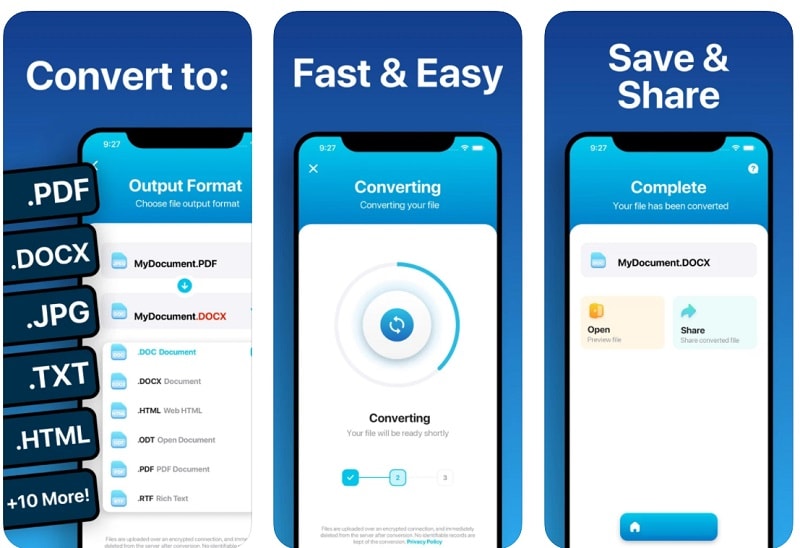
4. PDF Converter de CometDocs
CometDocs también ha ideado una solución inteligente y rápida para convertir documentos de otros formatos a PDF fácilmente.
- Puedes cargar cualquier archivo RTF en la aplicación PDF Converter de tu iPhone o Android y marcar el PDF como formato de destino.
- No sólo RTF, la aplicación también puede exportar archivos de otros formatos como DOC, PPT, JPG y otros a PDF.
- Después de convertir archivos RTF a PDF, puedes descargarlos en el almacenamiento de tu teléfono o compartir el archivo en otras plataformas.
Funciona en: iOS 9+ o Android 6+
Precio: Gratis o 9.99$
Enlace de Descarga: https://play.google.com/store/apps/details?id=com.cometdocs.pdfconverterultimate | https://apps.apple.com/us/app/pdf-converter-ultimate-all-in-one-converter/id1163838778
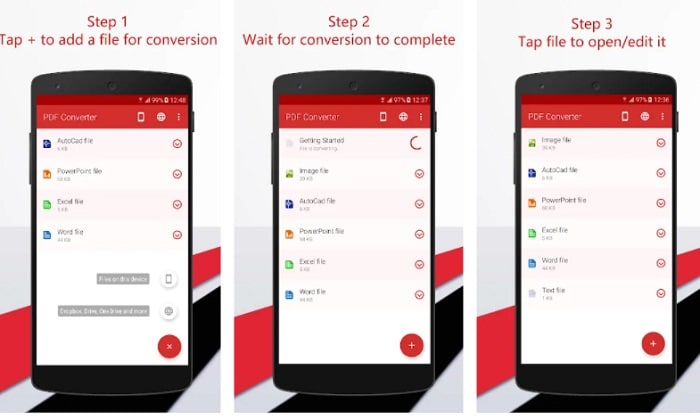
5. PDF Export
Por último, puedes utilizar la aplicación PDF Export para aprender a convertir RTF a PDF en iPhone directamente. La aplicación puede tomar la entrada de otros formatos y exportarlos como un documento PDF.
- Puedes importar directamente tu archivo RTF o DOC, crearlos como documento PDF y guardarlos en el almacenamiento de tu iPhone.
- También, hay funciones avanzadas para convertir archivos de MS Office (como DOC, PPT y XLS) en documentos PDF.
Funciona con: iOS 12 o Posterior
Precio: Gratis o 1,99$
Enlace de Descarga: https://apps.apple.com/in/app/pdf-export-pdf-editor-scan/id633275113
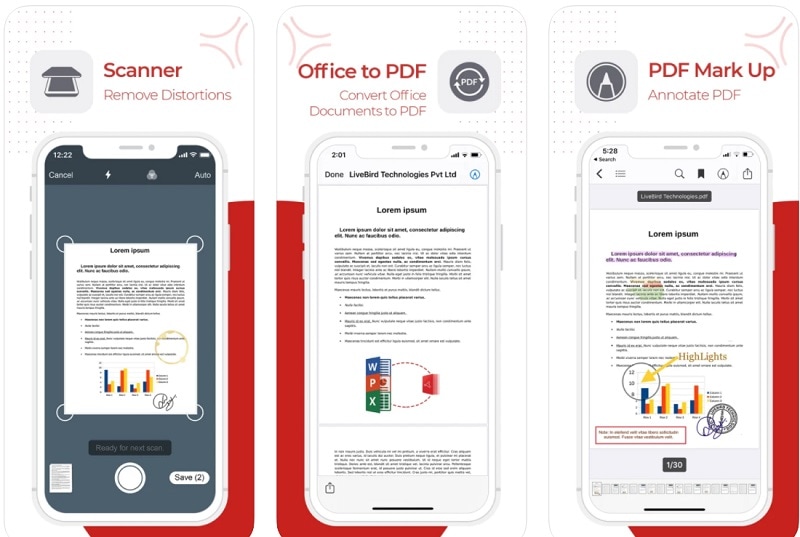
Conclusión:
Como puedes ver, es bastante fácil conocer cómo convertir RTF a PDF en iPhone, Android, Windows o Mac. Para ayudarte a guardar el RTF como PDF, he presentado soluciones paso a paso que puedes seguir en los Sistemas Operativos Windows o Mac. Además, también he enumerado 5 aplicaciones populares y fáciles de usar que puedes utilizar para convertir RTF a PDF en iPhone o Android. Sigue adelante y prueba estas soluciones para guardar RTF como PDF sin enfrentarte a ninguna complicación.

